Cara Menambah Teman Di Roblox

Roblox menawarkan cara kreatif dan unik untuk menciptakan dunia. Jika Anda ingin berbagi pengalaman bermain game di Roblox dan game apa pun di dalamnya, menambahkan teman adalah caranya
Dengan lebih dari 1,5 miliar pengguna secara keseluruhan dan lebih dari 1 miliar di antaranya menggunakan versi terbaru Windows, Anda mungkin berpikir memperbarui Windows akan menjadi proses yang mulus. Yang membuat cemas pengguna windows 10, prosesnya tidak sepenuhnya sempurna dan kadang-kadang membuat ulah. Amukan/kesalahan datang dalam berbagai bentuk seperti windows gagal mengunduh pembaruan, menginstalnya atau macet selama proses , dll. Kesalahan ini dapat menghentikan Anda dari menginstal pembaruan terbaru yang sering membawa perbaikan bug dan fitur baru.
Pada artikel ini, kami membahas alasan kesalahan tersebut dan melanjutkan untuk memperbaikinya dengan menggunakan salah satu dari banyak metode yang tersedia untuk kami.
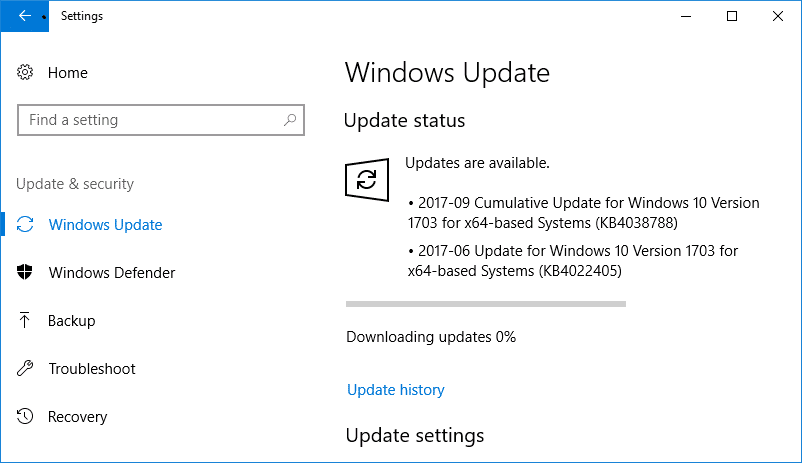
Mengapa pembaruan Windows 10 gagal dipasang/diunduh?
Semua pembaruan yang diluncurkan ke pengguna Windows 10 dilakukan oleh Pembaruan Windows. Fungsinya termasuk mengunduh pembaruan baru secara otomatis dan menginstalnya di sistem Anda. Namun, pengguna sering mengeluh tentang memiliki daftar panjang pembaruan yang tertunda tetapi tidak dapat mengunduh atau menginstalnya karena alasan yang tidak diketahui. Terkadang pembaruan ini ditandai sebagai 'Menunggu untuk diunduh' atau 'Menunggu untuk dipasang' tetapi sepertinya tidak ada yang terjadi bahkan setelah menunggu dalam waktu lama. Beberapa alasan dan contoh ketika Pembaruan Windows mungkin tidak berfungsi dengan baik meliputi:
Isi
Perbaiki Pembaruan Windows 10 Tidak Akan Menginstal Kesalahan
Pastikan untuk membuat titik pemulihan untuk berjaga-jaga jika terjadi kesalahan. Ada beberapa metode untuk memperbaiki pembaruan Windows tidak akan menginstal atau mengunduh kesalahan.
Untungnya, untuk setiap masalah, ada solusi. Yah, lebih dari satu jika Anda bertanya kepada ahli teknologi. Demikian pula, ada beberapa solusi untuk kesalahan pembaruan Windows 10. Beberapa di antaranya sangat sederhana seperti menjalankan pemecah masalah bawaan atau beberapa perintah di command prompt.
Namun, kami menyarankan Anda untuk melakukan restart PC dan kemudian memeriksa apakah kesalahan berlanjut. Jika tidak, lanjutkan untuk mencoba metode pertama.
Metode 1: Gunakan pemecah masalah Windows
Windows 10 memiliki pemecah masalah bawaan untuk setiap fungsi / fitur yang bisa salah dan tetap menjadi pilihan nomor satu untuk setiap pengguna teknologi di luar sana. Namun, itu jarang menyelesaikan pekerjaan. Meskipun metode ini tidak sepenuhnya menjamin solusi untuk masalah pembaruan Anda, ini adalah yang termudah dalam daftar dan tidak memerlukan keahlian apa pun. Jadi, ini dia
1. Klik tombol mulai di kiri bawah bilah tugas (atau tekan tombol Windows + S ), cari Panel Kontrol dan klik Buka.
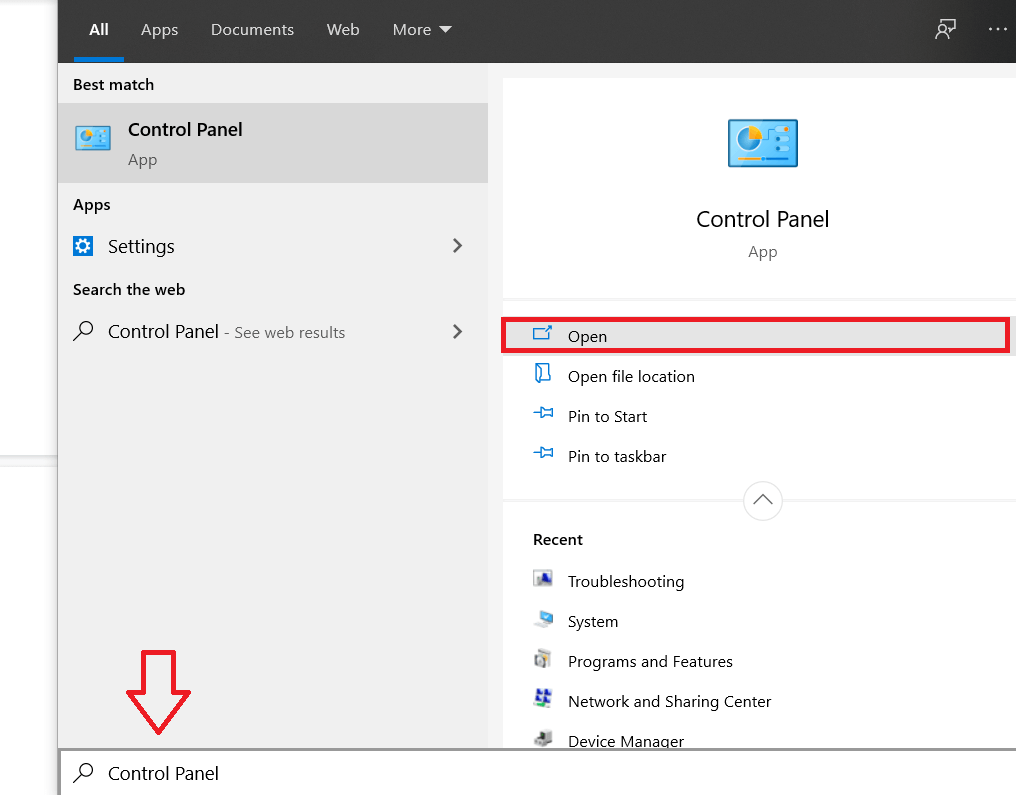
2. Di sini, pindai daftar item dan temukan 'Pemecahan Masalah' . Untuk membuat pencarian yang sama lebih mudah, Anda dapat beralih ke ikon kecil dengan mengklik panah di sebelah “ Lihat oleh: “. Setelah ditemukan, klik label pemecahan masalah untuk membuka.
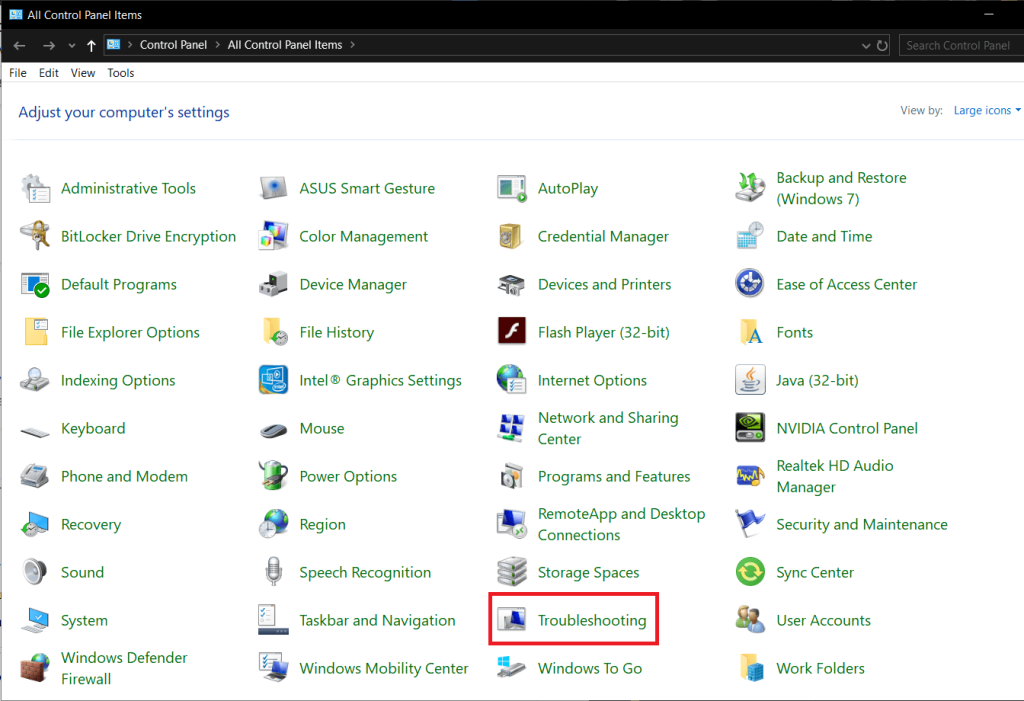
3. Pemecah Masalah Pembaruan tidak tersedia di layar beranda pemecahan masalah tetapi dapat ditemukan dengan mengklik 'Lihat semua' dari sudut kiri atas.
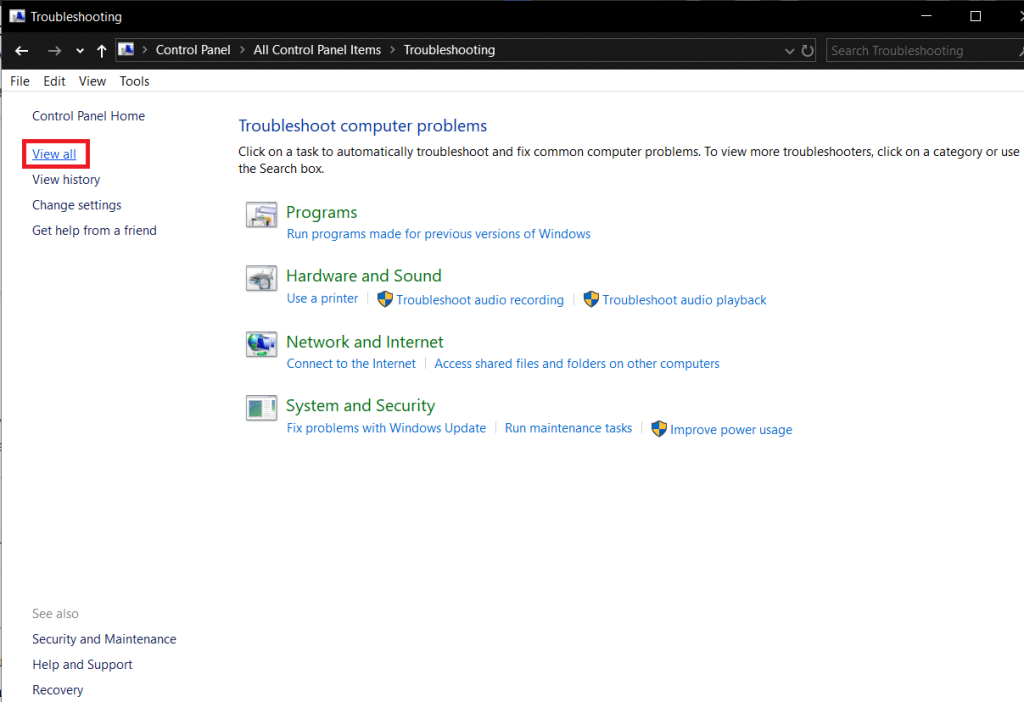
4. Setelah mencari semua opsi pemecahan masalah yang tersedia, Anda akan disajikan daftar masalah yang dapat Anda jalankan pemecah masalah. Di bagian bawah daftar item akan ada Pembaruan Windows dengan deskripsi ' Selesaikan masalah yang mencegah Anda memperbarui Windows '.
5. Klik untuk meluncurkan pemecah masalah Pembaruan Windows.
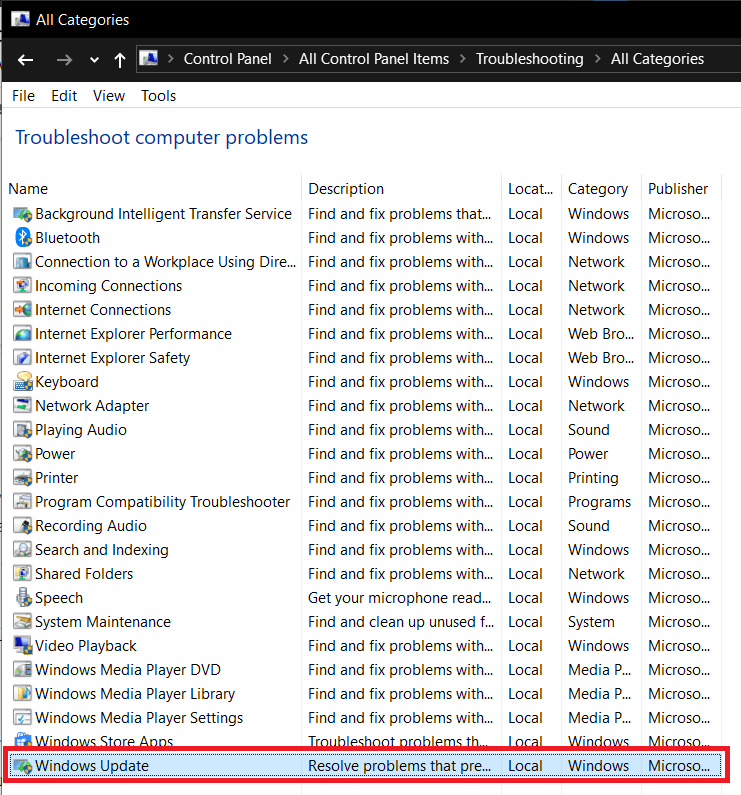
6. Pemecah masalah pembaruan juga dapat diakses melalui Pengaturan. Untuk melakukannya, buka Pengaturan Windows ( Windows key + I ), klik Update & security diikuti oleh Troubleshoot di panel kiri dan akhirnya perluas Windows Update & klik Run the troubleshooter .
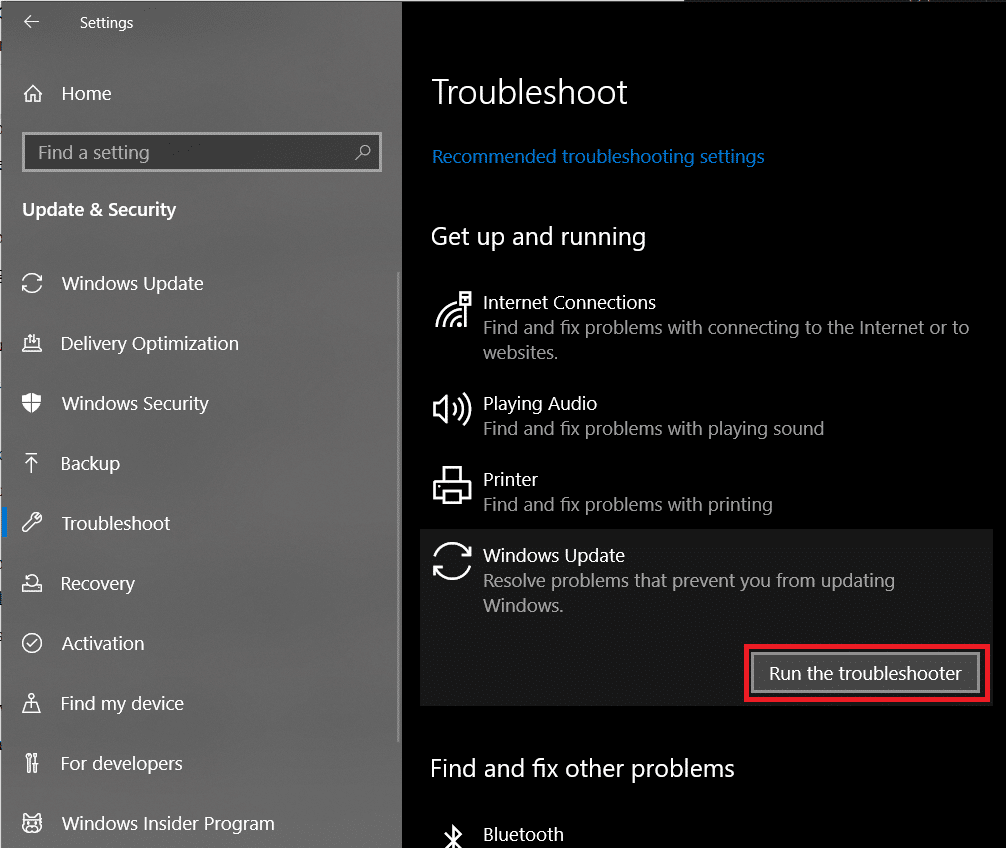
Juga, untuk alasan yang tidak diketahui, pemecah masalah pembaruan tidak tersedia di Windows 7 dan 8. Namun, Anda dapat mengunduhnya dari situs Pemecah Masalah Pembaruan Windows berikut dan menginstalnya.
7. Pada kotak dialog berikut, klik Next untuk melanjutkan pemecahan masalah.
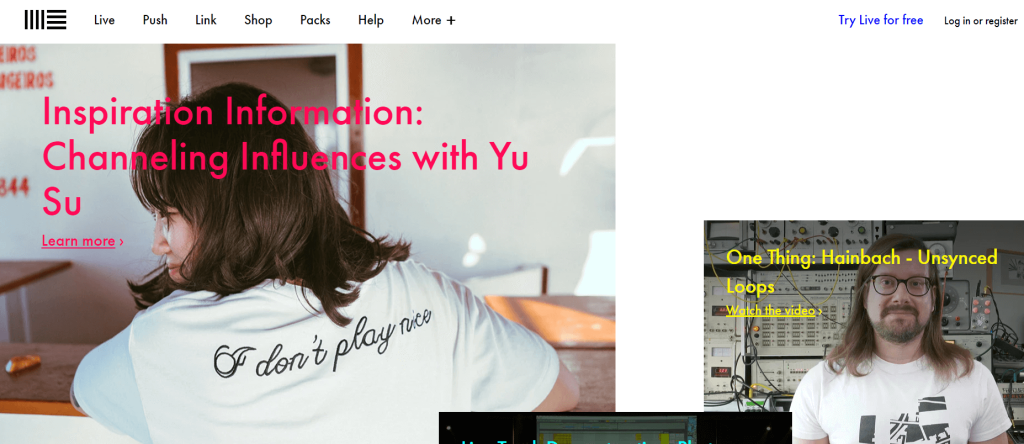
8. Pemecah masalah sekarang akan bekerja dan mencoba mendeteksi setiap & semua masalah yang mungkin menyebabkan kesalahan saat memperbarui. Biarkan berjalan dengan sendirinya dan ikuti semua petunjuk di layar untuk menyelesaikan masalah.
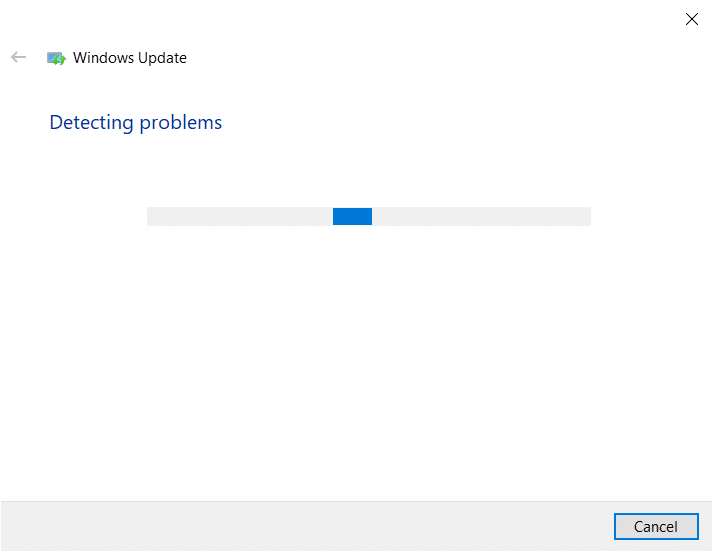
9. Setelah pemecah masalah selesai mendeteksi dan menyelesaikan semua masalah, restart PC Anda dan kembali coba unduh & perbarui windows lagi.
Meskipun pemecah masalah mungkin sendiri yang mendiagnosis semua masalah dan menyelesaikannya untuk Anda, ada kemungkinan yang sama bahwa hal itu tidak terjadi. Jika itu masalahnya maka Anda dapat melanjutkan untuk mencoba metode 2.
Metode 2: Mengotomatiskan layanan Pembaruan Windows
Seperti yang disebutkan sebelumnya, semua hal yang terkait dengan pembaruan windows ditangani oleh layanan Pembaruan Windows. Daftar tugas termasuk mengunduh pembaruan OS baru secara otomatis, menginstal pembaruan perangkat lunak yang dikirim OTA untuk aplikasi seperti Windows Defender, Microsoft Security Essentials , dll.
1. Luncurkan perintah Run dengan menekan tombol Windows + R di komputer Anda atau klik kanan pada tombol start dan pilih Run dari menu power user.
2. Pada perintah run, ketik services.msc dan klik tombol OK.

3. Dari daftar layanan yang diperlukan, temukan Pembaruan Windows dan klik kanan padanya. Pilih Properti dari daftar opsi.
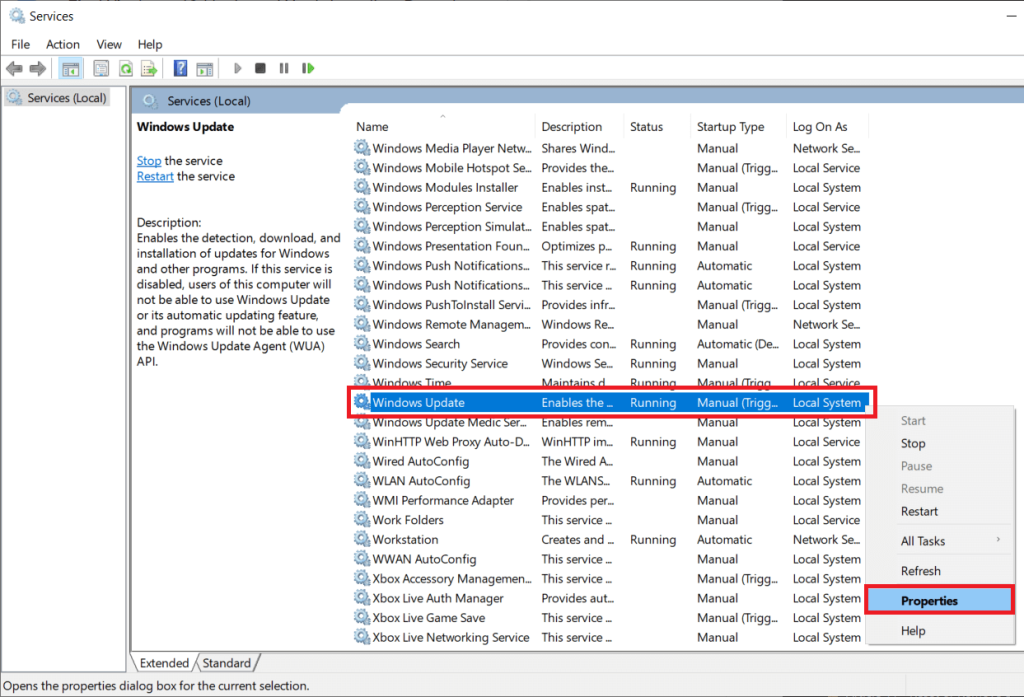
4. Di tab General, klik daftar drop-down di sebelah Start-up type dan pilih Automatic .
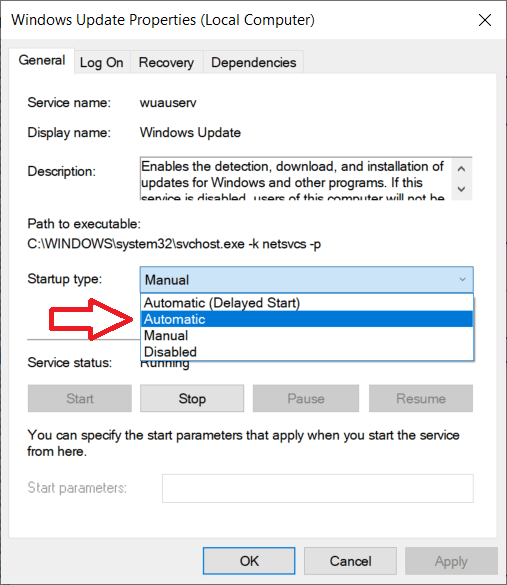
Pastikan layanan berjalan (status layanan harus menampilkan berjalan), jika tidak, klik Mulai diikuti oleh Terapkan dan OK untuk mendaftarkan semua perubahan yang kami buat.
5. Sekarang, kembali ke daftar layanan, cari Background Intelligent Transfer Service (BITS) , klik kanan padanya dan pilih Properties.
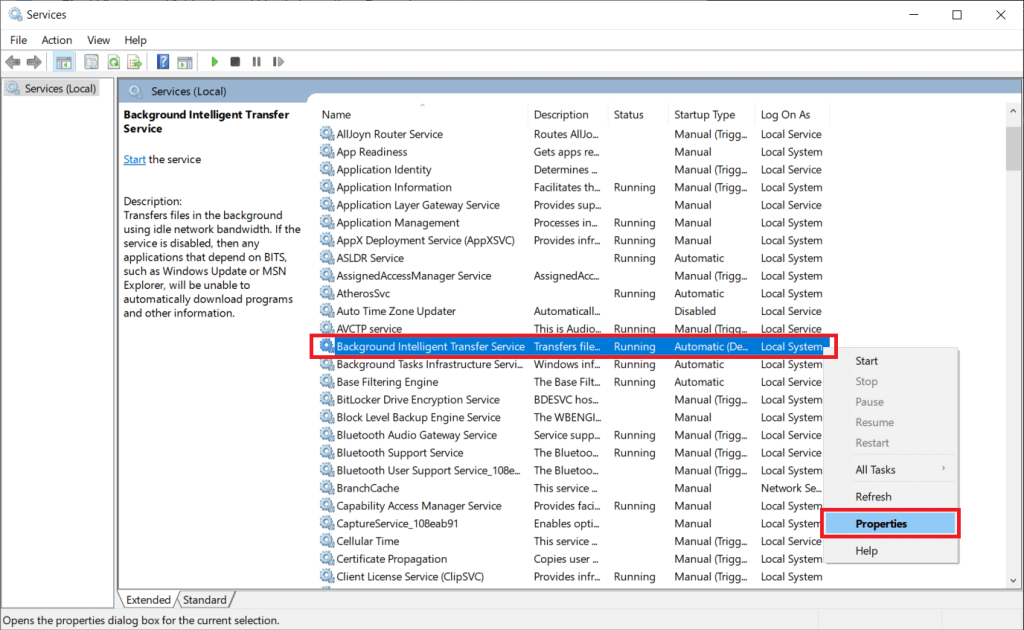
Ulangi langkah 4 dan atur jenis pengaktifan ke Otomatis.
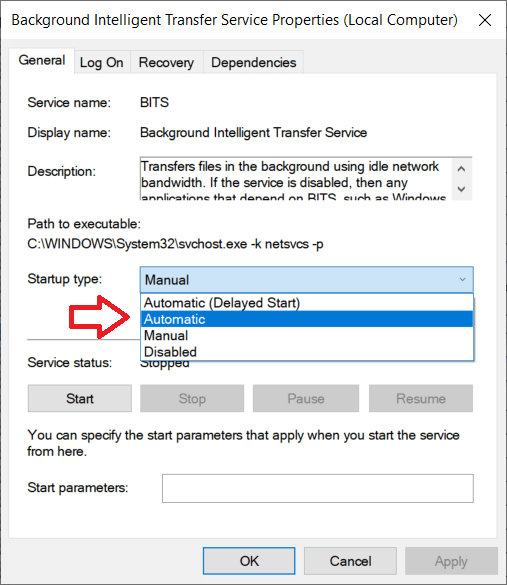
6. Untuk langkah terakhir, cari Cryptographic Services , klik kanan, pilih properties dan ulangi langkah 4 untuk mengatur start-up type ke Automatic.
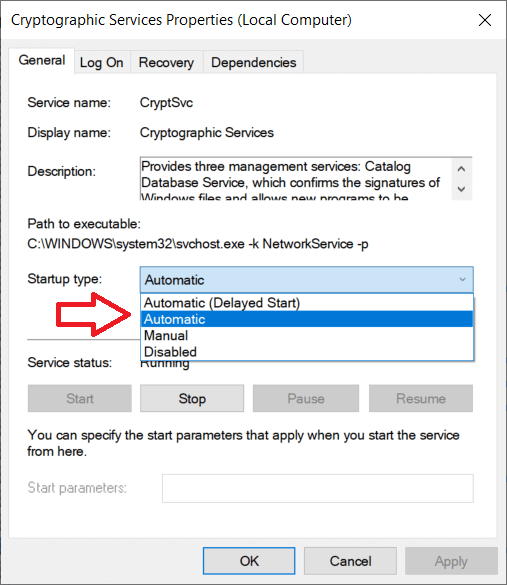
Terakhir, tutup jendela Layanan dan lakukan restart. Periksa apakah Anda dapat memperbaiki pembaruan Windows 10 tidak akan menginstal kesalahan, jika tidak, terus gulir untuk mencoba metode selanjutnya.
Metode 3: Menggunakan Command Prompt
Untuk metode selanjutnya, kita beralih ke Command Prompt: notepad hitam polos dengan kekuatan yang tidak ditentukan. Yang perlu Anda lakukan adalah mengetikkan perintah yang tepat dan aplikasi akan menjalankannya untuk Anda. Meskipun, kesalahan yang kita miliki saat ini tidak terlalu umum dan akan mengharuskan kita untuk menjalankan lebih dari beberapa perintah. Kami memulai dengan membuka Command Prompt sebagai Administrator.
1. Buka Command Prompt sebagai Administrator .

Terlepas dari mode akses, kontrol akun pengguna yang meminta izin untuk mengizinkan aplikasi membuat perubahan pada komputer Anda akan ditampilkan. Klik Ya untuk memberikan izin dan melanjutkan.
2. Setelah jendela Command Prompt terbuka, ketik perintah berikut satu per satu, tekan enter setelah mengetik setiap baris dan tunggu perintah untuk dieksekusi sebelum memasuki yang berikutnya.
net stop wuauserv net stop cryptSvc net stop bit net stop msiserver ren C:\Windows\SoftwareDistribution SoftwareDistribution.old ren C:\Windows\System32\catroot2 catroot2.old net start wuauserv net start cryptSvc net start bit net start msiserver net localgroup administrator networkservice /tambahkan administrator grup lokal bersih layanan lokal /tambah
Setelah Anda selesai menjalankan semua perintah di atas, tutup jendela command prompt, restart PC Anda dan periksa apakah kesalahan telah teratasi saat kembali.
Metode 4: Copot pemasangan aplikasi Malware
Pembaruan Windows sering membawa perbaikan untuk malware dan oleh karena itu banyak aplikasi malware pada kedatangan mereka pertama kali berubah dengan Pembaruan Windows & layanan penting dan menghentikannya agar tidak berfungsi dengan benar. Hanya dengan menyingkirkan semua aplikasi malware di sistem Anda akan mengembalikan semuanya menjadi normal dan akan menyelesaikan kesalahan untuk Anda.
Jika Anda memiliki perangkat lunak pihak ketiga khusus seperti anti-virus atau aplikasi anti-malware, lanjutkan dan jalankan pemindaian pada perangkat lunak yang sama. Namun, jika Anda hanya mengandalkan Keamanan Windows, ikuti langkah-langkah di bawah ini untuk menjalankan pemindaian.
1. Klik tombol mulai, cari Keamanan Windows dan tekan enter untuk membukanya.
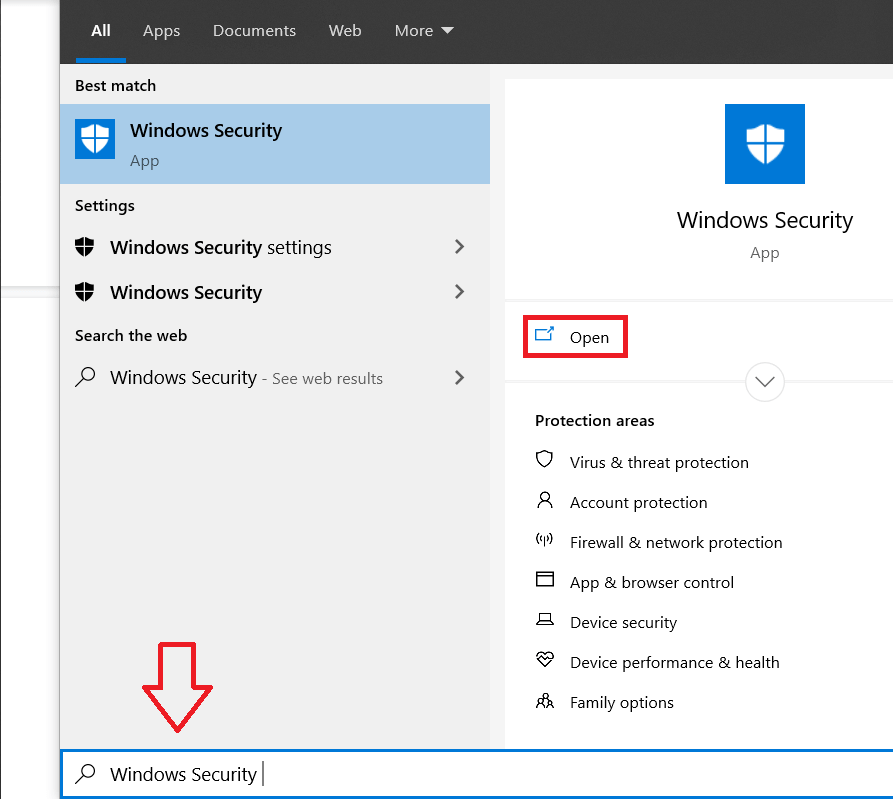
2. Klik Perlindungan virus & ancaman untuk membuka yang sama.
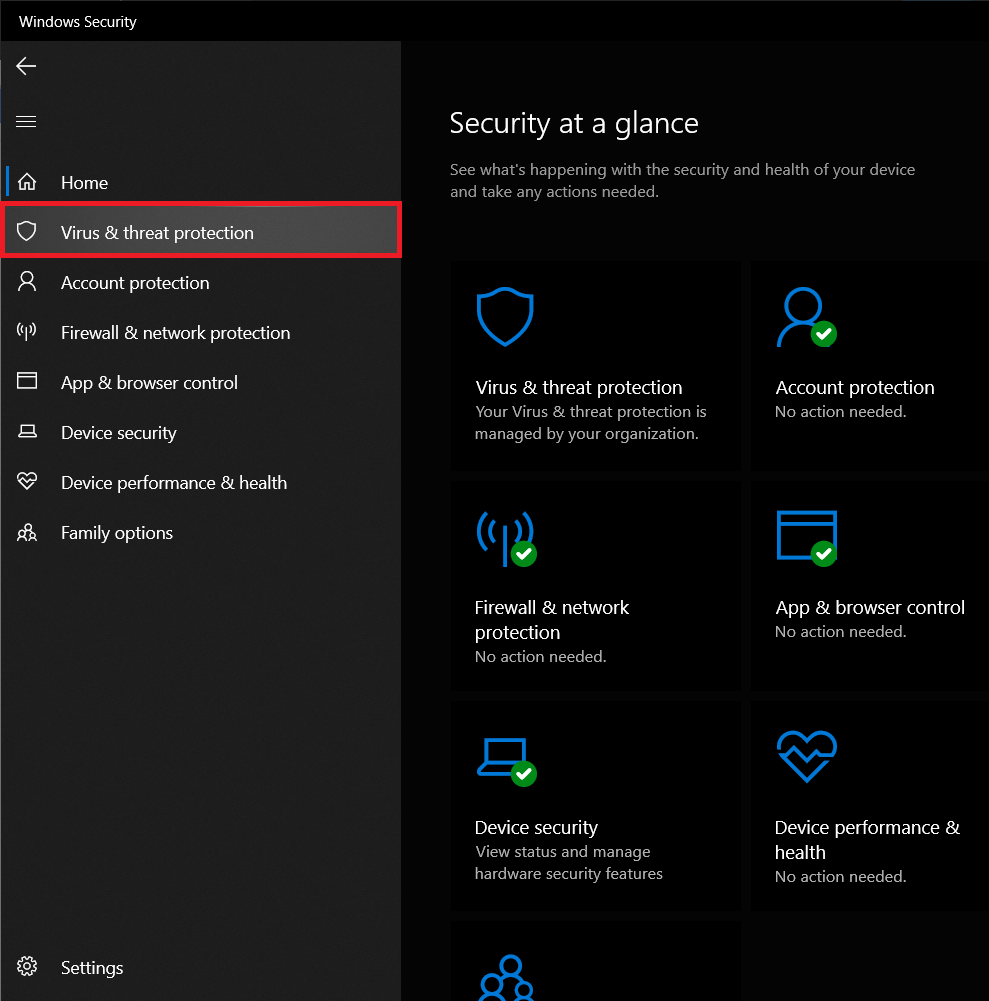
3. Sekarang, ada lebih dari beberapa jenis pemindaian yang dapat Anda jalankan. Pemindaian cepat, pemindaian penuh, dan juga pemindaian yang disesuaikan adalah opsi yang tersedia. Kami akan menjalankan pemindaian penuh untuk membersihkan sistem kami dari semua malware.
4. Klik opsi Pindai
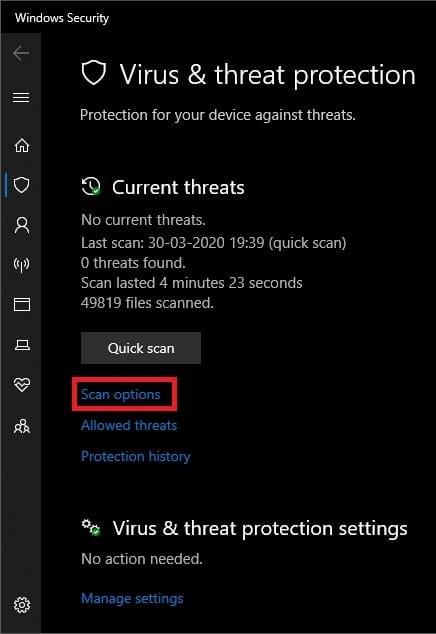
5. Pilih opsi Pindai Penuh dan klik tombol Pindai sekarang untuk mulai memindai.
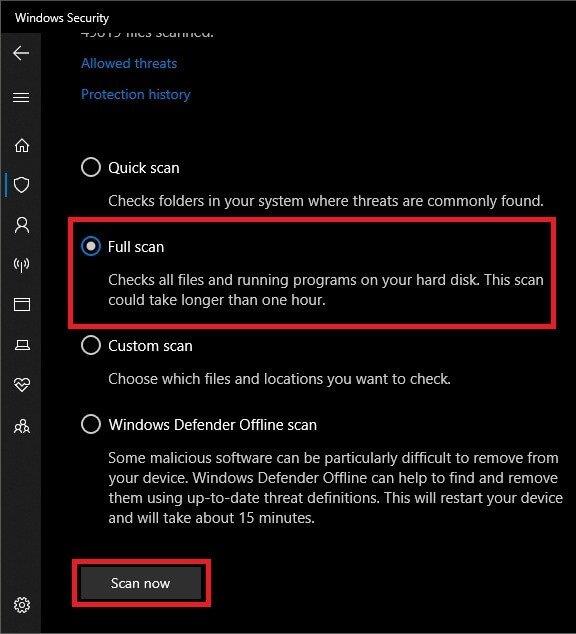
6. Setelah sistem keamanan selesai memindai, jumlah ancaman dengan detailnya akan dilaporkan. Klik pada Bersihkan ancaman untuk menghapus/mengarantina mereka.
7. Restart PC Anda dan periksa apakah Anda dapat memperbaiki pembaruan Windows 10 tidak akan menginstal kesalahan, jika tidak, lanjutkan ke metode berikutnya.
Metode 5: Tambah ruang disk kosong
Alasan lain yang mungkin untuk kesalahan ini adalah kurangnya ruang disk internal. Sebuah kurangnya ruang menyiratkan Windows tidak akan dapat mendownload update OS baru apalagi menginstal mereka. Membersihkan hard drive Anda dengan menghapus atau menghapus beberapa file yang tidak perlu akan menyelesaikan masalah ini untuk Anda. Meskipun ada beberapa aplikasi pihak ketiga yang akan membersihkan disk Anda untuk Anda, kami akan tetap menggunakan aplikasi Pembersihan Disk bawaan.
1. Luncurkan perintah Run dengan menekan tombol Windows + R pada keyboard Anda.
2. Ketik diskmgmt.msc dan tekan enter untuk membuka manajemen disk.
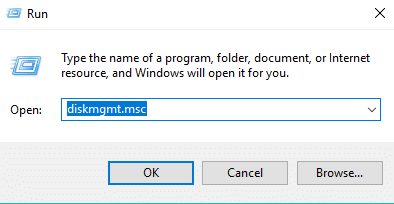
3. Di jendela manajemen disk, pilih drive sistem (biasanya drive C), klik kanan padanya dan pilih Properties .
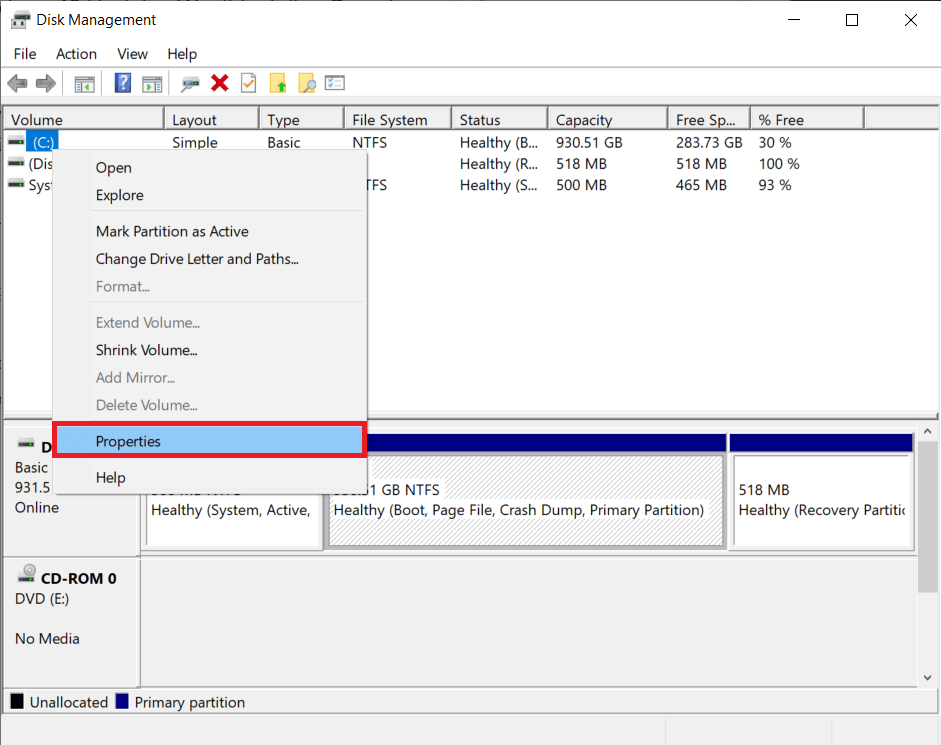
4. Dari kotak dialog berikut, klik tombol Disk Cleanup .
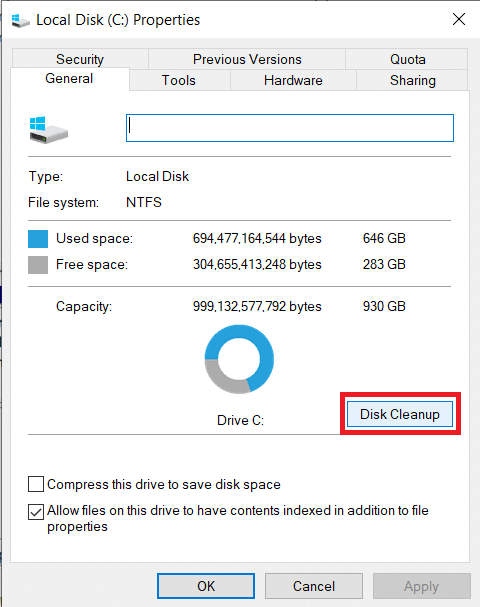
Aplikasi sekarang akan memindai drive Anda untuk mencari file sementara atau tidak perlu yang dapat dihapus. Proses pemindaian dapat memakan waktu hingga beberapa menit tergantung pada jumlah file dalam drive.
5. Setelah beberapa menit, pop-up Disk Cleanup dengan daftar file yang dapat dihapus akan ditampilkan. Centang kotak di sebelah file yang ingin Anda hapus dan klik OK untuk menghapusnya.
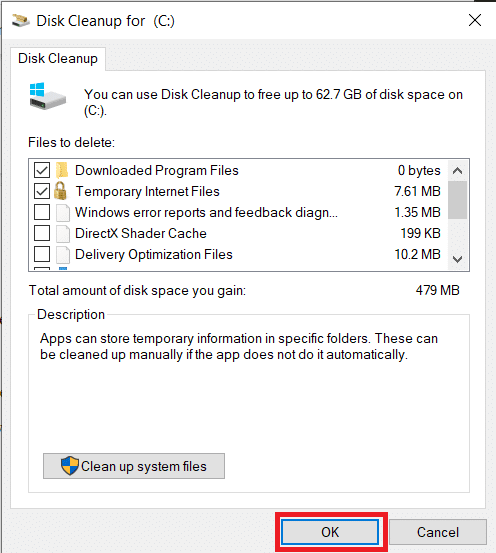
6. Pesan pop-up lain yang berbunyi 'Apakah Anda yakin ingin menghapus file-file ini secara permanen? ' akan tiba. Klik Hapus File untuk mengonfirmasi.
Direkomendasikan:
Kami harap salah satu metode di atas berhasil dan Anda berhasil memperbaiki pembaruan Windows 10 tidak akan menginstal kesalahan . Terlepas dari metode yang disebutkan, Anda juga dapat mencoba kembali ke titik pemulihan di mana kesalahan tidak ada atau menginstal versi Windows yang bersih.
Roblox menawarkan cara kreatif dan unik untuk menciptakan dunia. Jika Anda ingin berbagi pengalaman bermain game di Roblox dan game apa pun di dalamnya, menambahkan teman adalah caranya
Menambahkan lebih banyak ruang penyimpanan di PlayStation membantu Anda mengatasi ukuran game modern. Game saat ini lebih besar dari sebelumnya dan memakan banyak ruang di PS
Jika komputer Anda tiba-tiba tampak menjadi lebih lambat, pikiran pertama Anda mungkin adalah RAM terlalu kecil atau terkena virus. Namun, itu
Jika Anda pengguna RingCentral, Anda mungkin ingin mengubah kata sandi Anda. Mungkin Anda mempunyai masalah keamanan atau hanya ingin memilih kata sandi yang lebih mudah
Jika Anda sudah aktif di Telegram selama beberapa waktu, Anda mungkin ingin mengubah gambar profil Anda. Namun, gambar profil lama tidak terhapus secara otomatis
Platform Twitch memiliki opsi untuk melindungi Anda dari melihat bahasa yang berbahaya, menyinggung, dan kasar dalam obrolan. Untuk pengguna yang lebih muda, disarankan untuk memilikinya
https://www.youtube.com/watch?v=Pt48wfYtkHE Google Dokumen adalah alat luar biasa untuk berkolaborasi karena memungkinkan banyak orang mengedit dan mengerjakan satu dokumen
Meskipun ada banyak alat seni digital, Procreate menonjol karena suatu alasan. Ini dirancang untuk menggambar karya seni asli menggunakan stylus dan tablet, memberi Anda a
Ada kalanya Anda tidak ingin teman Facebook Anda mengetahui apa yang Anda posting secara online. Mungkin Anda menjual sesuatu yang diberikan oleh salah satu teman Anda
Ingin membuat film tentang diri Anda berdiri di Paris, tapi belum pernah ke Prancis? Anda dapat melakukannya di iMovie dengan menghapus latar belakang dan memasukkan yang baru
Anda mungkin memperhatikan bahwa ukuran teks Anda telah berubah di pesan Snapchat. Pasalnya, aplikasinya disesuaikan dengan pengaturan ponsel Anda. Untungnya, jika
Pelajari bagaimana Anda dapat menemukan dan memesan tablet Fire terbaru di Amazons Store dalam panduan ini.
Jika Anda ingin mengetahui platform sosial mana yang terbaik untuk monetisasi, jumlah basis pengguna TikTok saja sudah memberi tahu Anda semua yang perlu Anda ketahui.
https://www.youtube.com/watch?v=Y9EoUvRpZ2s Setelah Anda menjadi Kreator Snapchat resmi, Anda akan mendapatkan tombol Berlangganan di samping nama Anda. Apa yang kamu butuhkan
Bitmoji 3D adalah fitur inovatif dari Snapchat yang memungkinkan pengguna menciptakan kehadiran digital unik yang secara akurat mewakili kepribadian dan kepribadian mereka
Selama presentasi Google Slide, Anda harus menghitung berapa lama Anda berada di satu slide atau memberikan kesempatan kepada audiens untuk terlibat dalam diskusi atau menjawab pertanyaan apa pun.
OnePlus 5 adalah salah satu ponsel terbaik tahun 2017. Kemudian OnePlus 5T hadir, dan memperbaikinya dengan beberapa cara sederhana namun penting, tanpa menambahkan
Di Aplikasi Tunai, Anda dapat mengirim uang kepada orang lain, berinvestasi di saham atau saham perusahaan, memperdagangkan kripto, dan membayar tagihan Anda. Namun, Anda perlu menambahkan dana ke Uang Tunai Anda
Anda dapat menggunakan beberapa metode untuk memotong bentuk di Adobe Illustrator. Hal ini karena banyak objek yang tidak dibuat dengan cara yang sama. Sayangnya,
Jika Anda ingin mendownload video dan menikmati konten bebas iklan di YouTube, Anda harus menjadi pelanggan premium. Di sinilah bot Telegram berguna berperan.


















